Wykres pierścieniowy (donut chart), to jedna z odmian wykresu kołowego z pustym środkiem i podobnie służy do wizualizowania proporcji. Co za tym idzie, wykres ten jako wariacja wykresu kołowego, ma wszystkie jego funkcjonalności i wady.
Jak zrobić wykres pierścieniowy w Tableau?
Wykres pierścieniowy nie jest dostępny z poziomu standardowych wizualizacji w Show Me, a co więcej musimy poznać kilka sztuczek, które nam taki wykres pozwolą zbudować.
Zaczynamy tworząc standardowy wykres kołowy (jeśli nie wiesz, jak to zrobić sprawdź tutaj : wykres kołowy). Następnie będziemy musieli go zduplikować i nałożyć dwa na siebie. Aby to zrobić przenosimy skorzystamy z kalkulacji MIN(0), która nam utrzyma nasz wykres w odpowiednim miejscu. Kopiujemy naszą kalkulację z wciśniętym klawiszem CTRL i z jej menu podręcznego wybieramy opcję Dual Axis. Nasze wykresy kołowe wskoczą na jedną oś, a nam pozostanie do zmiany kolor i rozmiar koła leżącego na górze z pozycji Marks Shelf.
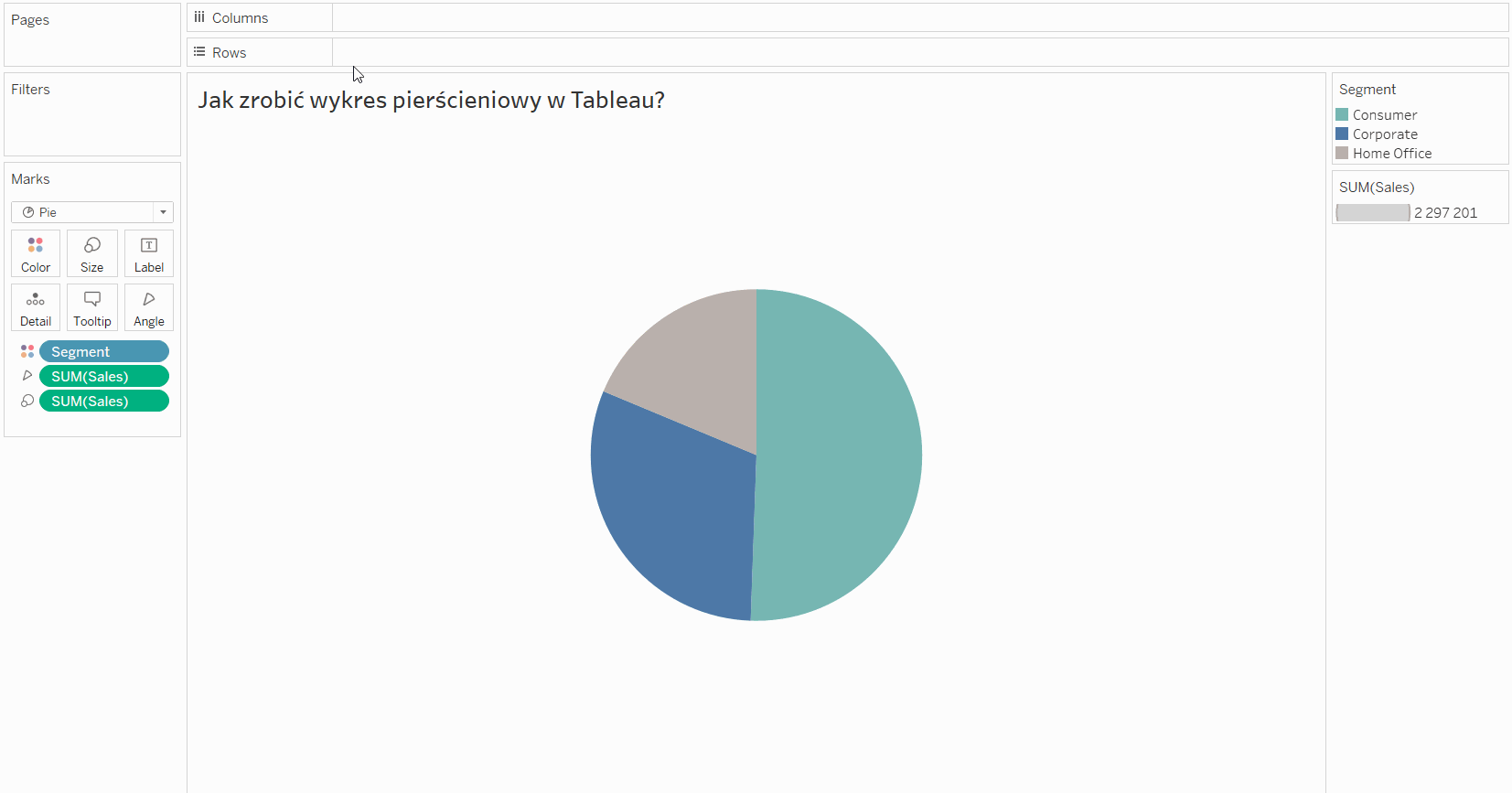
Co możemy pokazać na wykresie pierścieniowym?
Udział poszczególnych kategorii w sumie całkowitej
Podobnie, jak w przypadku wykresu kołowego, na wykresie pierścieniowym dobrze pokażemy różnice pomiędzy naszymi kategoriami danych, pod warunkiem, że jest ich niewiele. Wykres pierścieniowy jest łatwiejszy do odczytania przez odbiorców niż wykres kołowy, co za tym idzie, lepiej uwidoczni niewielkie różnice, choć nadal nie zrobi tego tak dobrze jak wykres kolumnowy. Donut chart ma jeszcze tę zaletę, że możemy wykorzystać miejsce w środku na pokazanie sumy całkowitej lub dodatkowej informacji.
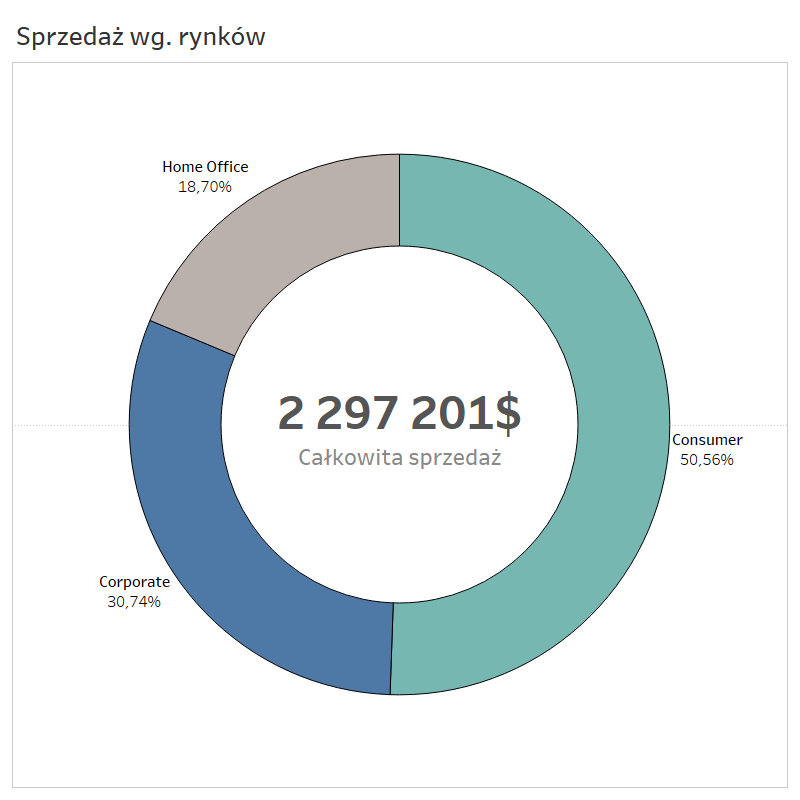
KPI
Wykres pierścieniowy możemy wykorzystać do wizualizacji naszego KPI (key performance indicator). Wówczas skupiamy się na pustym miejscu wewnątrz wykresu, w którym umieszczamy etykietę z procentowym stopniem realizacji określonego planu. Cały okrąg symbolizuje 100%, a zamalowany obszar wartość naszej etykiety. Istotne jest w tej sytuacji użycie koloru – dla samego wykresu użyjmy neutralnych barw, a podkreślmy nasz postęp. Może mieć to zastosowanie np. jeżeli chcemy pokazać stopień wykorzystania budżetu, marżowość czy jak daleko jesteśmy od ustalonego celu sprzedażowego.
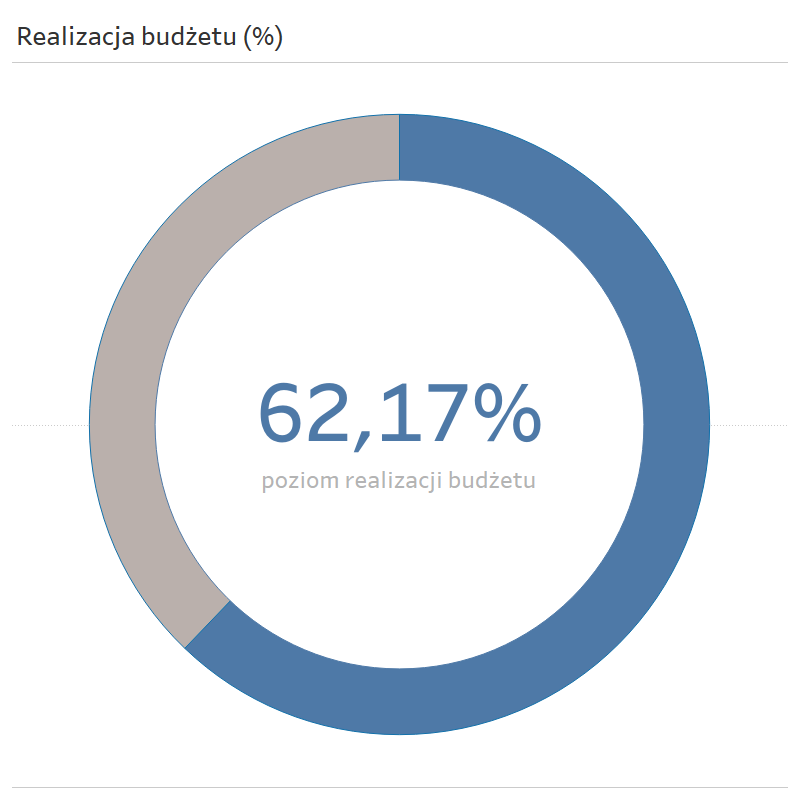
Kiedy nie powinniśmy używać wykresu pierścieniowego?
Kiedy mamy zbyt dużo kategorii danych
Jak wspomnieliśmy wyżej, wykres pierścieniowy ma te same wady, co wykres kołowy. Powinniśmy go unikać we wszystkich sytuacjach, w których mamy dużo kategorii lub etykiet danych, aby uniknąć przepełnienia informacjami naszej wizualizacji.

Kiedy stopień realizacji celu może przekroczyć 100%
W przypadku kiedy wizualizujemy np. stopień realizacji budżetu i wiemy, że możemy go przekroczyć, dobrze jest użyć wówczas wykresu pociskowego (ang. bullet graph). Przy wykresie pierścieniowym możemy mieć trudności z pokazaniem proporcji przekroczenia założonego planu.


Kiedy występują wartości ujemne
W przypadku kiedy chcemy pokazać np. zysk z różnych regionów, a w jednym z nich notujemy stratę, wówczas wykres pierścieniowy tego nie pokaże, co może wprowadzać użytkownika w błąd.
Podsumowanie
Wykres pierścieniowy możemy potraktować jako lepszą wersję wykresu kołowego, co nie oznacza, że powinniśmy go nadużywać. Zawsze spróbujmy się zastanowić, czy nie ma alternatywnych, bardzo przejrzystych metod wizualizacji w danej sytuacji. Wykorzystanie wykresu pierścieniowego powinno być przemyślane i dopasowane pod kątem danych, i tego co chcemy pokazać.










